- Kontrol panelinden şuraya kaydırın: Kütüphane.
- Şu yöne rotayı ayarla satın alındı.
- Hangisini vurgulayın eşya gizlenmek istiyorsun.
- Hit Seçenekler denetleyicinizde.
-
Seçiniz (Satın Alınan) içinde İçerik Öğesini Gösterme.
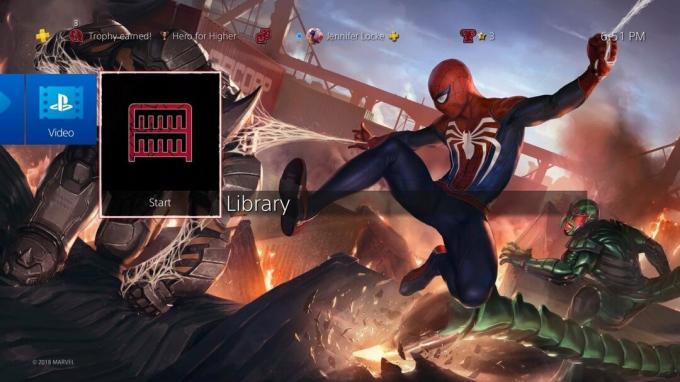
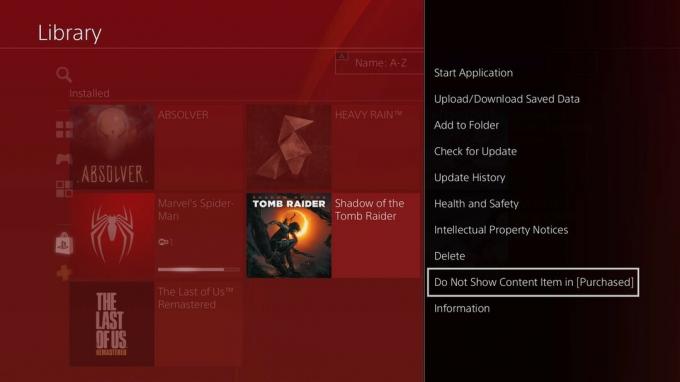 Kaynak: Android Central
Kaynak: Android Central
Gizlediğiniz oyunları ortaya çıkarmak için Seçenekler kontrol cihazınızda bir kez daha ve Gizli İçerik Öğelerini Kontrol Et'i seçin.
Bu yalnızca Satın Alınanlar altında PSN hesabınıza bağlı oyunlar için işe yarar. Bu PS4 altında listelenen Oyunlarınız arasında gezinirseniz, bunları gizleme seçeneğini görmezsiniz.
Ve belirli oyunları etkinlik akışınızdan, profilinizden ve kupa listenizden gizlemek istiyorsanız, bunu yapmanın başka bir yöntemi var. Hesabınızda kontrol etmeniz durumunda, bunun onları kendi profilinizden gizlemeyeceğini, ancak diğer kişilerin profilinizi ziyaret etmeleri durumunda onları görmesini engelleyeceğini unutmayın.
- Git profil.
- Seçiniz Oyunlar.
- Vurgulamak herhangi Oyun.
- Hit Seçenekler denetleyicinizde.
-
Seçiniz Gizli Oyun Ayarları.

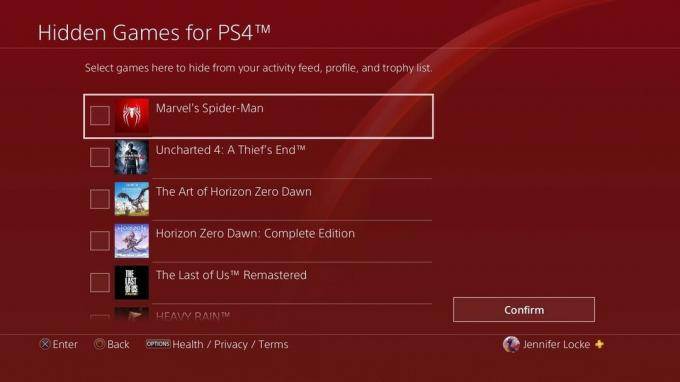 Kaynak: Android Central
Kaynak: Android Central Kontrol edin oyunlar saklamak istersiniz.
- Seçiniz Onaylamak.
Bu PS4 spor oyunlarıyla mükemmel oyunu yapın.
Dışarıda oynayamadığınız zamanlarda size rekabetin heyecanını yaşatabilecek en iyi spor oyunu. Ayrıca, geleceğin sporlarının neye benzeyeceğini hayal etmenize izin verebilir ve hatta size evde bir egzersiz bile verebilirler. Arkadaşlarınızla rekabetçi veya gelişigüzel oynayın.
Oyun oynamaya başlayacak yaştaki çocuklar? Neden bu başlıklara bir göz atmıyorsunuz?
Ailenizle oynayabileceğiniz veya çocuklarınızın kendi başlarına oynayacağına güvenebileceğiniz bazı oyunlar arıyorsanız, doğru yere geldiniz! Bu harika oyunlara bir göz atın!
